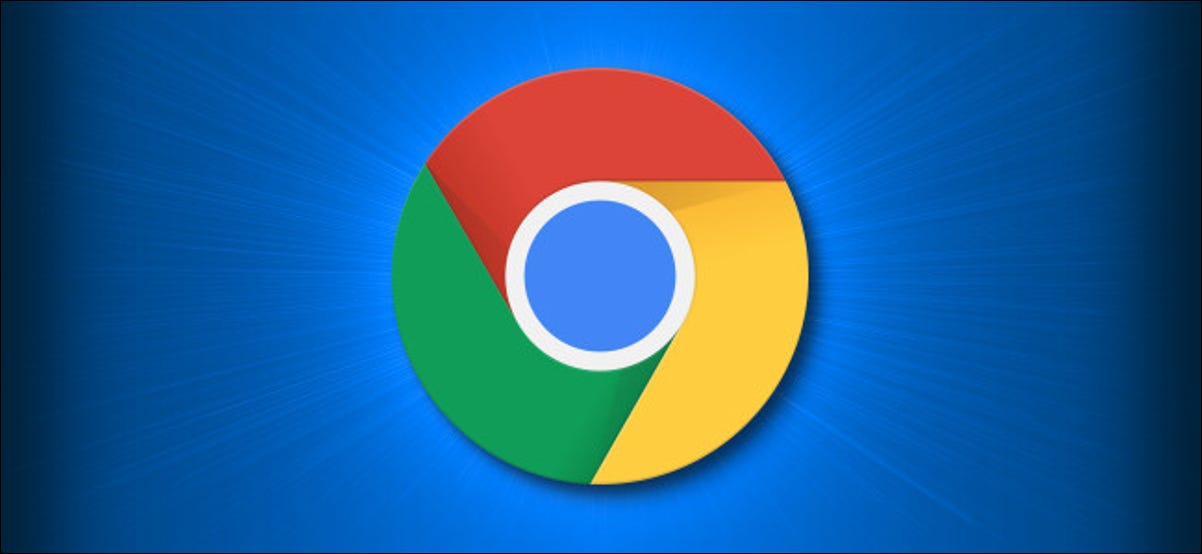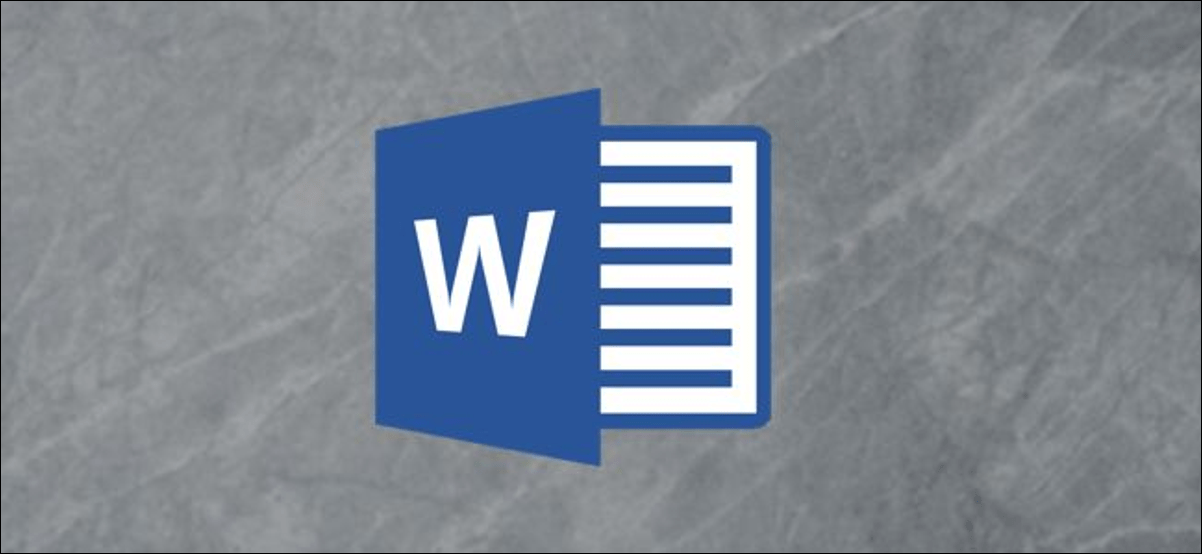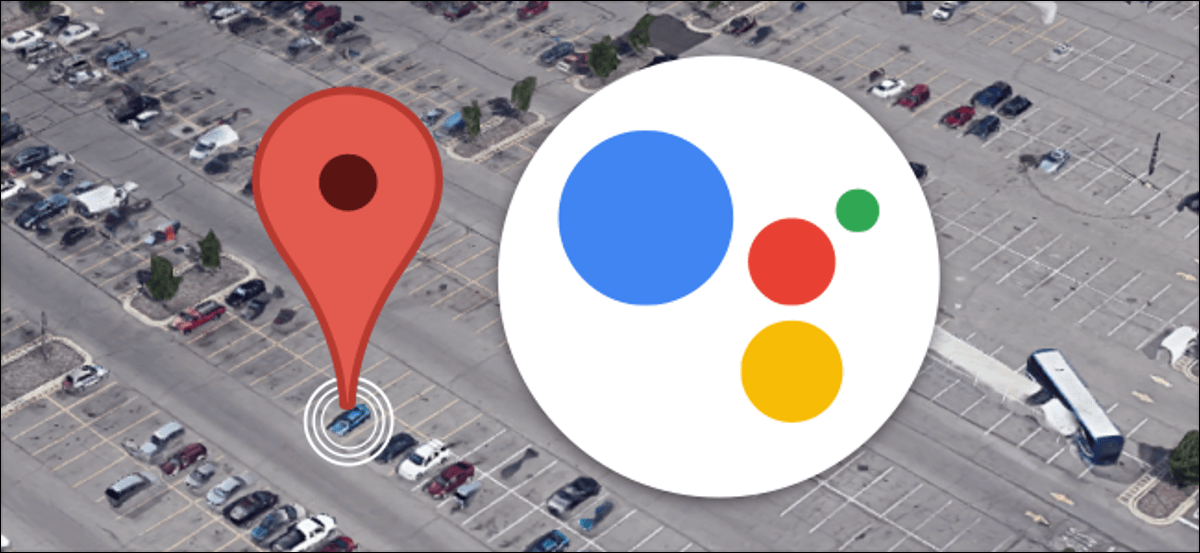أثناء تصفح الويب باستخدام Google Chrome ، من السهل الابتعاد وفتح عشرات النوافذ المليئة بمئات علامات التبويب. لحسن الحظ ، من السهل إغلاق العديد من نوافذ Chrome مرة واحدة على أنظمة التشغيل Windows و Linux و Mac. إليك الطريقة.
لإغلاق جميع نوافذ Chrome بسرعة على نظامي التشغيل Windows أو Linux ، انقر على زر علامات الحذف العمودية (ثلاث نقاط) وحدد “خروج”.
يمكنك أيضًا الضغط على Alt-F ثم X على لوحة المفاتيح.
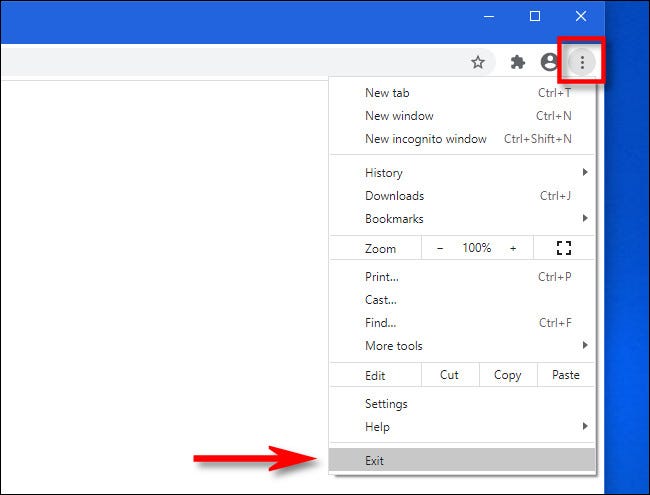
على جهاز Mac ، يمكنك إغلاق جميع نوافذ Chrome مرة واحدة عن طريق النقر على قائمة “Chrome” في شريط القائمة أعلى الشاشة وتحديد “إنهاء Google Chrome”.
يمكنك أيضًا الضغط على Command + Q على لوحة المفاتيح.
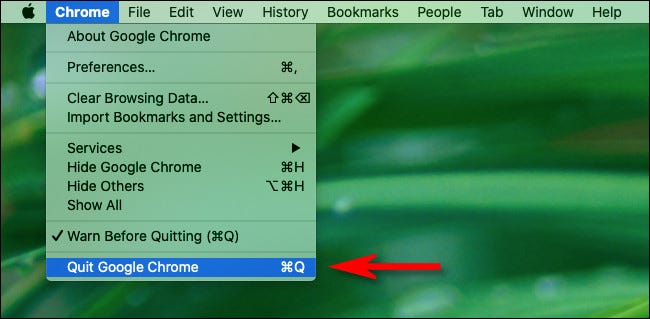
باستخدام Chrome على جهاز Mac ، إذا قمت بتشغيل “التحذير قبل الإنهاء” ، سترى رسالة تقول “Hold Command + Q to Quit” عند الضغط على Command + Q. لذلك ، ستحتاج إلى الضغط باستمرار على Command + Q لحظة حتى تتم عملية الإقلاع عن التدخين.
(من الغريب أن Chrome يتوقف فورًا دون هذا التحذير إذا ضغطت على Command + Q بينما يتم تصغير جميع نوافذ المتصفح إلى Dock.)
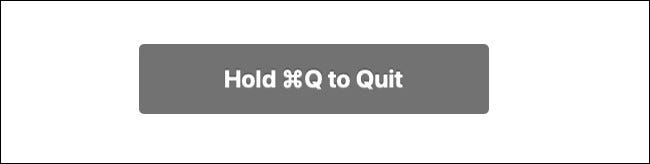
بعد ذلك ، ستغلق جميع نوافذ متصفح Chrome بسرعة.
إذا كنت بحاجة إلى استعادة النوافذ الخاصة بك ، فستجدها مدرجة في السجل عند إعادة تشغيل Chrome – إلا إذا قمت بتهيئة Chrome لمسح سجله عند إغلاق وضع التصفح المتخفي الدائم أو تمكينه . تصفح سعيد!